Cómo usar el ajuste de boquilla ausente – QuickLabel Kiaro! Manual del usuario
Página 97
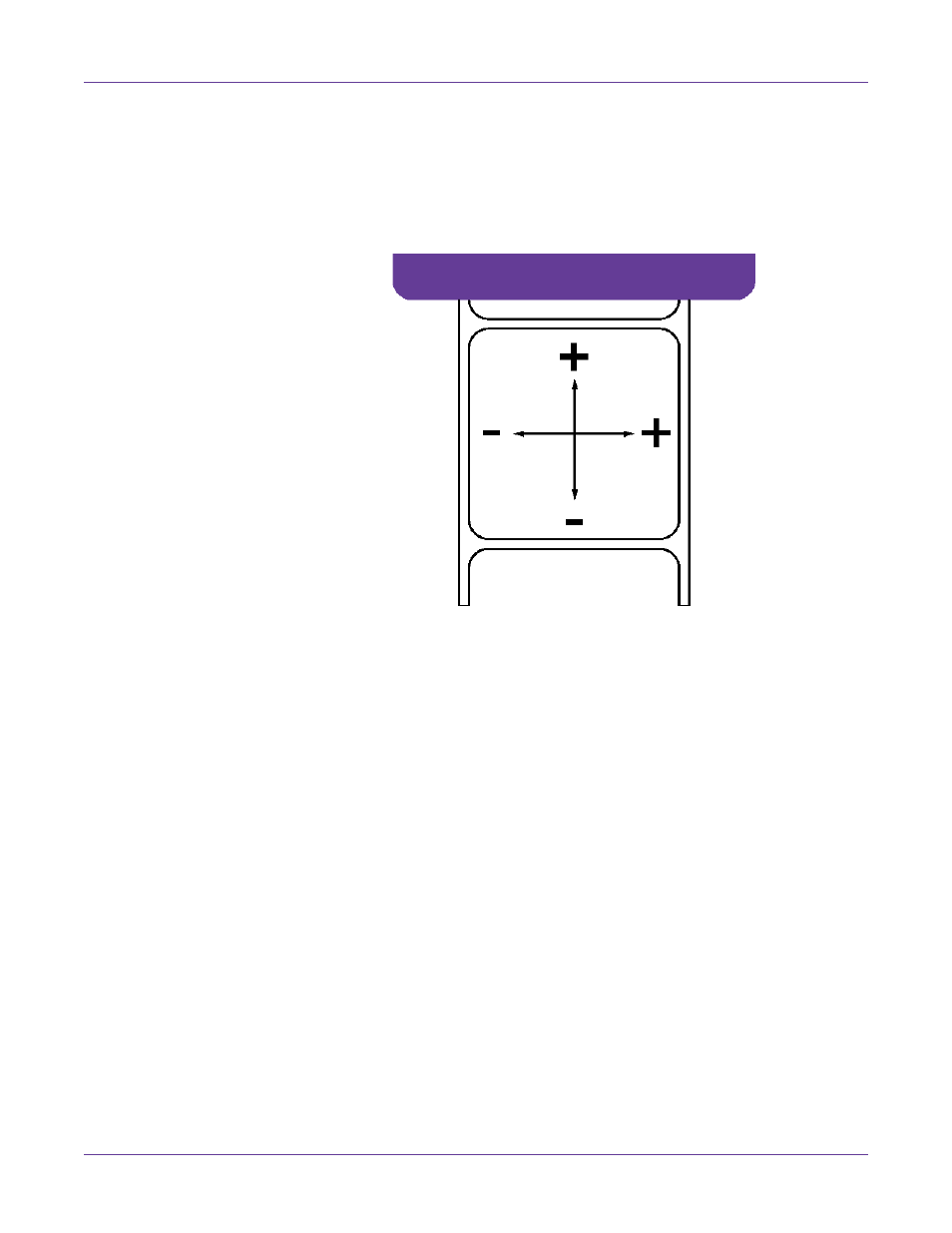
¡Kiaro! Herramienta de mantenimiento
Guía de Usuario de Kiaro!
85
5
Ajuste la inscripción horizontal y vertical de cada color.
Magenta (M) es el color de referencia. Los ajustes en negro (N), turquesa (T) y
amarillo (A) se realizan en relación al magenta.
En la siguiente ilustración, una etiqueta está saliendo de la impresora. Observe las
direcciones de ajuste positivas y negativas.
6
Elija
Enviar
. La configuración manual de inscripción del color se guardará.
Cómo usar el ajuste de boquilla ausente
Si la boquilla de un cabezal de impresión no está funcionando correctamente, es
posible que aparezcan en las etiquetas impresas pequeñas líneas verticales sin color. Si
una boquilla está obstruída, se puede resolver a menudo este problema usando las
funciones de limpieza.
Si después de realizar varias limpiezas la boquilla sigue obstruída podría ser que la
boquilla haya dejado de funcionar. En este caso, se puede usar el procedimiento de
ajuste de boquilla ausente para identificar las boquillas que no estén funcionando. La
impresora usará más tinta de las boquillas adyacentes para compesar por las boquillas
que no estén funcionando.
Nota: Este ajuste funciona mejor cuando se trate de una sola boquilla. No se recomienda
utilizar este ajuste con múltiples y consecutivas boquillas que no estén funcionando.
1
Asegúrese de colocar material para imprimir de 4x5.
2
Inicie la Herramienta de Mantenimiento de Kiaro!
Desde el Menú de Inicio de Windows elija
Inicio > Todos los Programas >
QuickLabel Kiaro! > Herramienta de Mantenimiento de Kiaro!
. Un aviso de
idioma y de impresora aparecerá.
Seleccione un idioma y la impresora Kiaro! que desee conectar.Elija
OK
.
3
Elija la
pestaña
Ajustes.